Jeder wird nicht leugnen, dass er sein Leben so sicher wie möglich haben möchte. Es stellt sich heraus, dass es nicht nur unsere täglichen Aktivitäten betrifft, sondern auch unsere Geräte. Wenn wir also über Sicherheit auf Computern sprechen, haben die Leute vielleicht schon von Symantec gehört. Abgesehen davon, dass es teuer ist, hat es auch grundlegende Probleme, wenn es verwendet wird.
Daher wird im heutigen Artikel beschrieben, wie Sie mit einem App-Deinstallationsprogramm oder manuell auf dem Mac Symantec Endpoint Protection deinstallieren. Sie können weiterlesen, um mehr über die Deinstallation der App zu erfahren.
Inhalte: Teil 1. Was ist Symantec Endpoint Protection?Teil 2. Wie kann ich vollständig und schnell auf dem Mac Symantec Endpoint Protection deinstallieren?Teil 3. Wie kann ich manuell auf dem Mac Symantec deinstallieren?Teil 4. Fazit
Teil 1. Was ist Symantec Endpoint Protection?
Wenn Menschen einen brandneuen Computer kaufen möchten, denken sie als Erstes daran, wie sicher er vor Malware- oder Virenangriffen wäre. Natürlich wäre unser Go-to-Tool eine Sicherheits-App, um zu verhindern, dass unsere Dateien beschädigt werden. Und welches Tool wäre besser geeignet als Symantec Endpoint Protection.
Was ist Symantec Endpoint Protection? Warum wollen die Leute Symantec Endpoint Protection deinstallieren Mac?
Symantec Endpoint Protection ist ein Kraftpaket, das allen bekannt ist. Es dient nicht nur als eine Art Barriere zwischen Ihrem Mac und dem Internet, sondern erkennt auch jede Art von Malware, die sich möglicherweise derzeit auf Ihrem Gerät befindet.

Einige mögen sagen, dass es „erstklassiger Sicherheitsschutz“ ist, da es passwortgeschützt ist und das Tool dazu da ist, Ihre App zu schützen, nicht durch geplante Scans, Updates oder irgendetwas anderes zu stören. Es ist ein leistungsstarkes Tool, das eine der besten Sicherheiten vor versuchten Angriffen und sogar Malware bietet. Aber andererseits ist nicht alles perfekt, einschließlich dieser App.
Die Leute haben sich gefragt, wie Sie auf dem Mac Symantec deinstallieren können, damit sie zu einer Alternative wechseln können, die es wert ist, verwendet zu werden. Das liegt nicht nur daran, dass es, wie oben erwähnt, teuer ist, sondern auch daran, dass es Fehler machen kann. Es weist darauf hin, dass das Gerät eine Bedrohung enthalten könnte, obwohl es in Wirklichkeit keinen Virus enthält oder nicht einmal einer ist. Abgesehen davon läuft es auch vollständig auf den Ressourcen Ihres Computers und es muss auch nach dem Upgrade einer problematischen Version neu gestartet werden.
Teil 2. Wie kann ich vollständig und schnell auf dem Mac Symantec Endpoint Protection deinstallieren?
Wenn Sie zuvor gelesen haben, wie problematisch Symantec ist, sind Sie vielleicht zu dem Schluss gekommen, dass Sie stattdessen ein anderes Tool verwenden möchten. Wenn Sie immer noch wissen möchten, wie Sie Symantec Endpoint Protection deinstallieren Mac, werden Sie mit Sicherheit iMyMac PowerMyMac zufrieden sein.
Stimmt! PowerMyMac ist sicher zu verwenden. Darüber hinaus kann es Müll auf Ihrem Mac beseitigen, doppelte Dateien löschen und sogar die Leistung Ihres Computers verbessern, indem es den Arbeitsspeicher entlastet, E-Mails beschleunigt, DNS-Caches löscht und vieles mehr.
In diesem Artikel konzentrieren wir uns auf die Deinstallationsfunktion von PowerMyMac. Dieses Tool von PowerMyMac kann jede Anwendung und alle App-Reste mit nur wenigen Klicks vollständig von Ihrem Computer deinstallieren. Mit Hilfe von App Deinstallierer können Sie Software wie PhotoShop oder Adobe CC problemlos von Ihrem Mac entfernen.

So können Sie mit PowerMyMac vollständig und schnell auf dem Mac Symantec Endpoint Protection deinstallieren:
- Wählen Sie auf der linken Seite das „Deinstallation“ Modul und klicken Sie auf „SCANNEN“. Dadurch scannt PowerMyMac alle derzeit installierten Apps.
- Als nächstes werden 4 Kategorien angezeigt. Wählen Sie „Alle Programme“ und suchen Sie nach der App, die Sie entfernen möchten. Sie können auch das Suchfeld in der oberen rechten Ecke verwenden, um die App schneller zu finden.
- Wenn Sie die App gefunden haben, kreuzen Sie sie einfach an und drücken Sie „Bereinigen“.
- Daraufhin erscheint eine Zahl, die angibt, wie viele Dateien bereinigt werden. Etwas darunter wird auch eine andere Zahl geschrieben, um den verfügbaren Speicherplatz auf Ihrem Mac jetzt zu kennen.

Insgesamt ist der PowerMyMac sehr zugänglich, einfach zu bedienen und verfügt über viele Funktionen, die Sie erkunden können, sobald das Tool installiert ist.
Teil 3. Wie kann ich manuell auf dem Mac Symantec deinstallieren?
Wenn Sie sich nicht die Mühe machen können, ein App-Deinstallationsprogramm zu verwenden, warum entfernen Sie das Tool dann nicht manuell? Viele sind immer noch verwirrt darüber, wie es funktioniert, aber es ist wirklich einfach, obwohl es etwas anstrengend ist. Es ist auch sehr zugänglich und kann die Arbeit erledigen, wenn man den Mut hat, jeden Ordner zu durchsuchen, um nach den verbleibenden Daten zu suchen.
Um mehr darüber zu erfahren, wie Sie manuell auf dem Mac Symantec Endpoint Protection deinstallieren, befolgen Sie einfach die nachstehenden Anweisungen:
- Öffnen Sie zuerst die Symantec-Kunde, Klicken Sie dann im Menü auf „Symantec Endpoint Protection“ und fahren Sie mit fort Deinstallieren Sie Symantec Endpoint Protection.
- Klicken Sie Deinstallieren wieder zu beginnen.
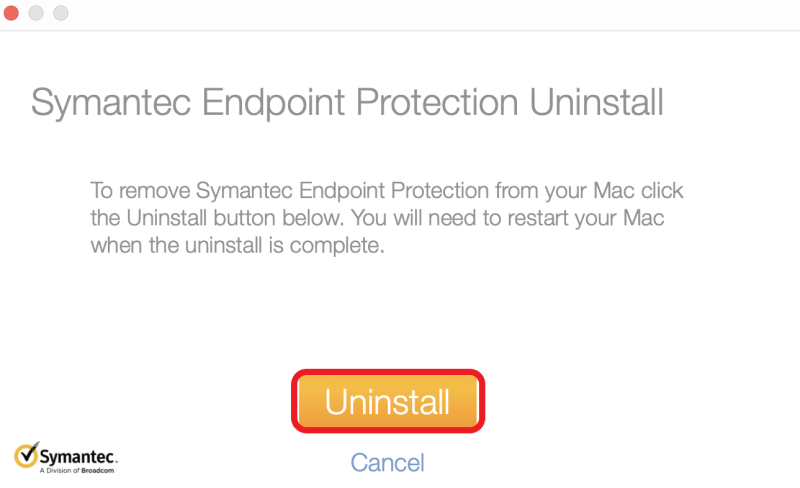
Da sich danach immer noch versteckte Dateien an verschiedenen Stellen auf Ihrem Mac befinden, müssen Sie weitermachen.
- Geöffnet Finder Zuerst, dann Menü. Klicken Sie Go dann eingeben
/Library/. - Suchen Sie als Nächstes nach den übrig gebliebenen Dateien in den Ordnern:
Application State,Application Support,Caches,Containers,Frameworks,Logs, Preferences,SavedundWebKit. - Ziehen Sie abschließend alle gefundenen Dateien in den Papierkorb. Um es zu beenden, Leeren Sie Ihren Papierkorb Starten Sie dann Ihren Mac neu, um die Deinstallation abzuschließen.
Einige Leute finden es mühsam, eine App manuell zu deinstallieren, weil viele verbleibende Daten in vielen Ordnern versteckt sind, also bevorzugen sie stattdessen die Verwendung eines App-Deinstallationsprogramms. Es hängt jedoch alles von Ihren Vorlieben ab, ob Sie Hilfe für ein Tool suchen oder nicht. Sie alle führen zum selben Ergebnis, nämlich zur Deinstallation von Symantec auf dem Mac. Danach fühlt es sich an, als hättest du ein Gewicht von deinem Mac genommen.
Teil 4. Fazit
Symantec ist wegen seines erstklassigen Schutzes eine großartige App, aber andererseits Es gibt Alternativen da draußen, die den gleichen Job machen können. Wenn Sie also auf Ihrem Mac Symantec Endpoint Protection deinstallieren möchten und diesen Artikel gelesen haben, werden Sie sehen, wie viel einfacher es ist, PowerMyMac zu verwenden, als es manuell zu entfernen.
PowerMyMac kann viele Dinge in einer Funktion erledigen. Es reinigt nicht nur Ihren Mac, sondern schützt auch Ihre Privatsphäre. Und mit ein wenig geplantem Scannen werden Sie feststellen, dass es Dateien gibt, die Sie nicht mehr benötigen. Es ist das beste Symantec Endpoint Protection deinstallieren Tool. Beeilen Sie sich und installieren Sie es jetzt!



